搜尋
若要充份利用「位址管理員」,您必須知道如何輸入搜尋文字,如何選取要搜尋的卡片類型。
「搜尋」功能表讓您至多可以選取六種要搜尋的卡片類型。當您鍵入您的搜尋文字並按下搜尋按鈕時,「位址管理員」會搜尋每一張所選取類型的卡片,查看有無所搜尋的文字。 如果在卡片中的任何地方找到那些文字,就會在「找到」的下拉式方塊中列出那張卡片。
搜尋完成時,圖示會由原先的動作(轉動的地球)切換成搜尋圖示(放大鏡):
-
找到的第一張卡片列在捲動窗格內
-
找到的卡片數目會列在「找到」的下拉式方塊的左邊
-
任何找到的卡片都會列在「找到」的下拉式方塊中
-
下拉式方塊右邊的圖示代表著卡片的類型
提示 –
如果搜尋結果沒有找到卡片,請查明在「搜尋」功能表上是否選取了相關的卡片類型。
尋找位址卡
-
開啟「位址管理員」。
-
開啟「搜尋」功能表,確定已選取下列的功能表項目:
-
個人卡片
-
系統卡片
-
-
在所提供的方塊內鍵入您想要搜尋的文字。
您的搜尋文字應該是一個字串,例如
John Smith或John,便是您想要在搜尋卡片上尋找的項目。 -
當您對自己輸入的搜尋文字和要搜尋的卡片類型覺得滿意時,請按一下搜尋圖示(放大鏡)。
「位址管理員」會搜尋相關的卡片資料夾,找出指定文字出現的地方。每找到一個符合搜尋條件的卡片,「位址管理員」就會將該卡片列在「找到」的下拉式方塊內。
提示 –如果找不到符合條件的卡片,請修改您想要搜尋的文字或卡片類型。
-
利用「找到」的下拉式方塊,瀏覽已找到的卡片並識別需要的卡片。
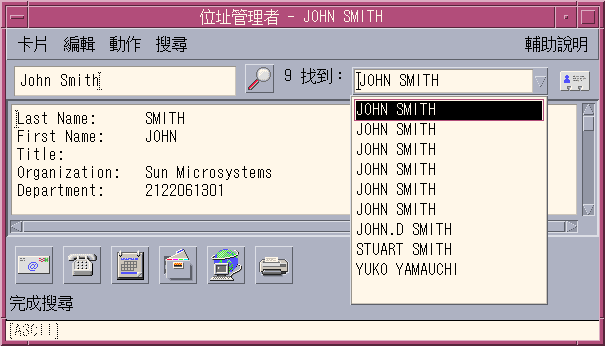
「動作」功能表會列出每種卡片類型可以使用的動作。
尋找主機卡
-
開啟「位址管理員」。
-
開啟「搜尋」功能表,確定只有「主機」功能表項目被選取。
-
在所提供的方塊內鍵入您想要搜尋的文字。
您的搜尋文字應該是系統的全名或部份名稱,如
jupiter,或是部份或完整的 IP 位址,如129.150.220.93。 -
當您對自己輸入的搜尋文字覺得滿意時,請按ㄧ下搜尋圖示(放大鏡)。
「位址管理員」會搜尋相關的卡片資料夾,找出指定文字出現的地方。每找到一個符合搜尋條件的卡片,「位址管理員」就會將該卡片列在「找到」的下拉式方塊內。
提示 –如果找不到符合條件的卡片,請修改您想要搜尋的文字。
-
利用「找到」的下拉式方塊瀏覽已找到的卡片並識別需要的主機。
「動作」功能表會列出可供使用的動作。請參閱 執行卡片動作。
尋找別名卡片
-
開啟「位址管理員」。
-
開啟「搜尋」功能表,確定已選取下列的功能表項目:
-
個人別名
-
系統別名
-
-
在所提供的方塊內鍵入您想要搜尋的文字。
您的搜尋文字應該是郵件信箱別名的全部或部份名稱,例如
fredj@jupiter或fredj。 -
當您對自己輸入的搜尋文字和要搜尋的卡片類型覺得滿意時,請按一下搜尋圖示(放大鏡)。
「位址管理員」會搜尋相關的卡片資料夾,找出指定文字出現的地方。每找到一個符合搜尋條件的卡片,「位址管理員」就會將該卡片列在「找到」的下拉式方塊內。
提示 –如果找不到符合條件的卡片,請修改您想要搜尋的文字或卡片類型,然後再試一次。
-
利用「找到」的下拉式方塊瀏覽已找到的卡片並識別需要的郵件程式別名。
「動作」功能表會列出每種卡片類型可以使用的動作。
- © 2010, Oracle Corporation and/or its affiliates
